音量合成器在哪win7 win7怎么把音量合成器调出来
更新时间:2021-05-25 17:54:18作者:zhong
在win7系统上,音量合成器是系统控制音量的工具,要是声音过大时,我们就可以打开音量合成器来调节下音量,但是有的用户却不知道系统的音量合成器在哪也不知道怎么跳出来,那么win7怎么把音量合成器调出来呢,下面小编给大家分享win7把音量合成器调出来的方法。
解决方法:
1、首先点击电脑桌面“计算机”打开。

2、在打开的窗口中选择“打开控制面板”。
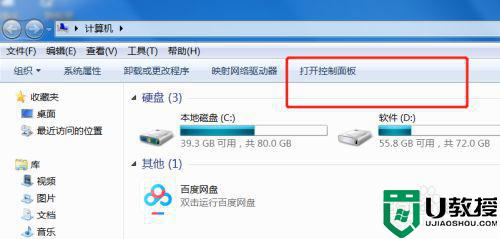
3、然后在控制面板窗口中点击“硬件和声音”打开。
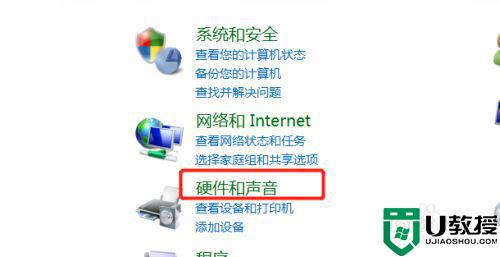
4、接着再点击“调整系统声音”打开。
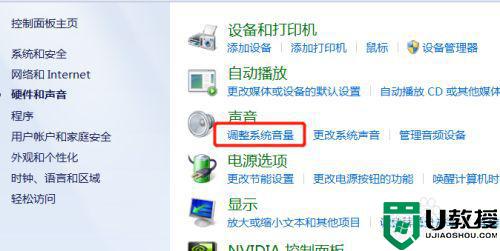
5、这样就可以打开系统合成量了,根据自己需要调整系统声音即可。
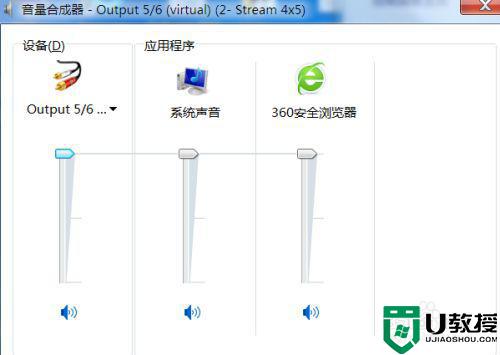
6、或者我们可以直接右键点击下方任务栏中喇叭图标。
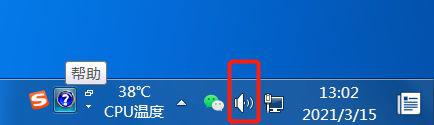
7、最后选择“打开音量合声器”即可。
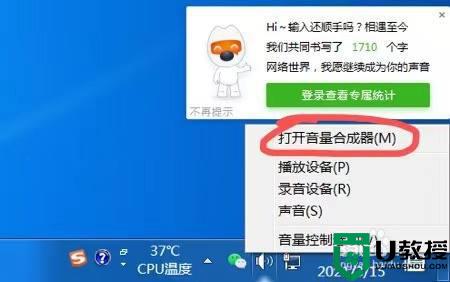
以上就是win7把音量合成器调出来的方法,有不知道在哪打开音量合成器的,可以按上面的方法来进行操作。
音量合成器在哪win7 win7怎么把音量合成器调出来相关教程
- win7音量合成器怎么调成成静音 win7音量合成器设置成静音的方法
- win7电脑哪个键调节音量 win7键位调节音量怎么操作
- win7音量出现噪音怎么回事 win7音量出噪音的解决教程
- win7调节音量的方法 win7音量调节教程
- win7音量调大后自动小怎么办 win7音量自动变小的解决方法
- win7音量自动减小怎么办 win7音量自动下调如何处理
- win7怎么调音量平衡 win7系统平衡音量的设置方法
- win7把两个盘合成一个盘如何设置 win7怎么把两个盘合成一个盘
- win7系统音箱怎么启用 win7系统怎样把音箱声音调出来
- 怎么设置音量增强器win7 win7声音小怎么增强
- Win11怎么用U盘安装 Win11系统U盘安装教程
- Win10如何删除登录账号 Win10删除登录账号的方法
- win7系统分区教程
- win7共享打印机用户名和密码每次都要输入怎么办
- Win7连接不上网络错误代码651
- Win7防火墙提示“错误3:系统找不到指定路径”的解决措施
热门推荐
win7系统教程推荐
- 1 win7电脑定时开机怎么设置 win7系统设置定时开机方法
- 2 win7玩魔兽争霸3提示内存不足解决方法
- 3 最新可用的win7专业版激活码 win7专业版永久激活码合集2022
- 4 星际争霸win7全屏设置方法 星际争霸如何全屏win7
- 5 星际争霸win7打不开怎么回事 win7星际争霸无法启动如何处理
- 6 win7电脑截屏的快捷键是什么 win7电脑怎样截屏快捷键
- 7 win7怎么更改屏幕亮度 win7改屏幕亮度设置方法
- 8 win7管理员账户被停用怎么办 win7管理员账户被停用如何解决
- 9 win7如何清理c盘空间不影响系统 win7怎么清理c盘空间而不影响正常使用
- 10 win7显示内存不足怎么解决 win7经常显示内存不足怎么办

